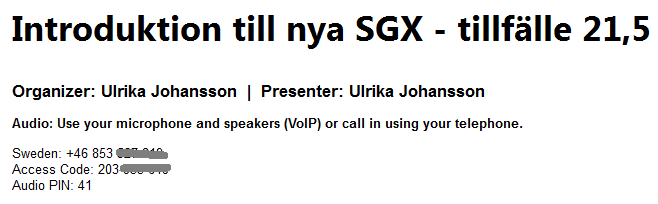Välkommen på våra webbaserade utbildningar i SGX.
- Du deltar på utbildningen via din dator och kan sitta varsomhelst.
- Du behöver ha tillgång till registreringsmejlet med registreringslänken som du får när du registrerar dig samt hörlurar eller högtalare kopplade till din datorn.
- När du ansluter till webbinariet installeras ett program på din dator.
- Via programmet kan du delta på utbildningen.
- Du behöver inte ha SGX installerat eller igång utan följer utbildningen som presenteras av utbildaren.
- Om du vill kan du ställa frågor muntligt eller via chatt.
- Du syns inte i bild.
”Introduktion till nya SGX - tillfälle 42”, torsdag 31/1 kl. ”SGX - Utbildning”, onsdag 8/9 19:00-21:00
https://attendee.gotowebinar.com/register/990006163710690051
”Introduktion till nya SGX - tillfälle 43”, söndag 3/2 kl. 19:00-21:00
https://attendee.gotowebinar.com/register/739081640334358067520:30 - Anmäl dig här
”SGX - Utbildning”, onsdag 22/9 11:30-13:00 - Anmäl dig här
Hur du deltar på en utbildning
...
| Expand | ||
|---|---|---|
| ||
Redan när Du du registrerar Ditt ditt deltagande kan Du du kontrollera att Din din dator har Den den utrustning som behövs. Klicka på "check system requirements" för att kontrollera. |
Du har två anslutningsval.
- Det enklaste är alternativ 1 då du använder datorns inbyggda högtalare och mikrofon.
- Med alternativ 2 ringer du in (för att få ljud och kunna tala).
| Expand | ||
|---|---|---|
| ||
Du ser telefonnummer, accesscode och PINcode när Du kommer in i programmet. |
O.B.S!
| ||
| Expand | ||
|---|---|---|
| ||
I det bekräftelsemail Du får klickar Du på Det är en bra idé att göra det några minuter innan webbinaret börjar så att Du kan kolla att ljud och allt fungerar. När Du kommer in i programmet ser Du detta uppe till höger: Välj om Du vill använda datorns ljudsystem eller ringa in. Telefonnummer o.s.v. ser Du på skärmen om Du vill använda telefonen. Klicka på "Sound check" för att kolla att Du har ljud. Du ser en liten meny i kanten. Knapparna har följande funktion: Visar/döljer bilden ovan (menyn döljs inte). Kopplar på/av Din mikrofon (sköts eg. av kursledaren). Visar programmet som helskärm. "Raise hand", vinkar till kursledaren att Du vill ställa en fråga eller säga något. Klicka igen för att ta ner handen. Normalt stänger kursledaren av allas mikrofoner och först när Du "räcker upp handen" sätts mikrofonen på. Detta för att vi inte skall prata i munnen på varandra. |
Du har två anslutningsval.
- Det enklaste är alternativ 1 då du använder datorns inbyggda högtalare och mikrofon.
- Med alternativ 2 ringer du in (för att få ljud och kunna tala).
| Expand | ||
|---|---|---|
| ||
Du ser telefonnummer, accesscode och PINcode när Du kommer in i programmet. |